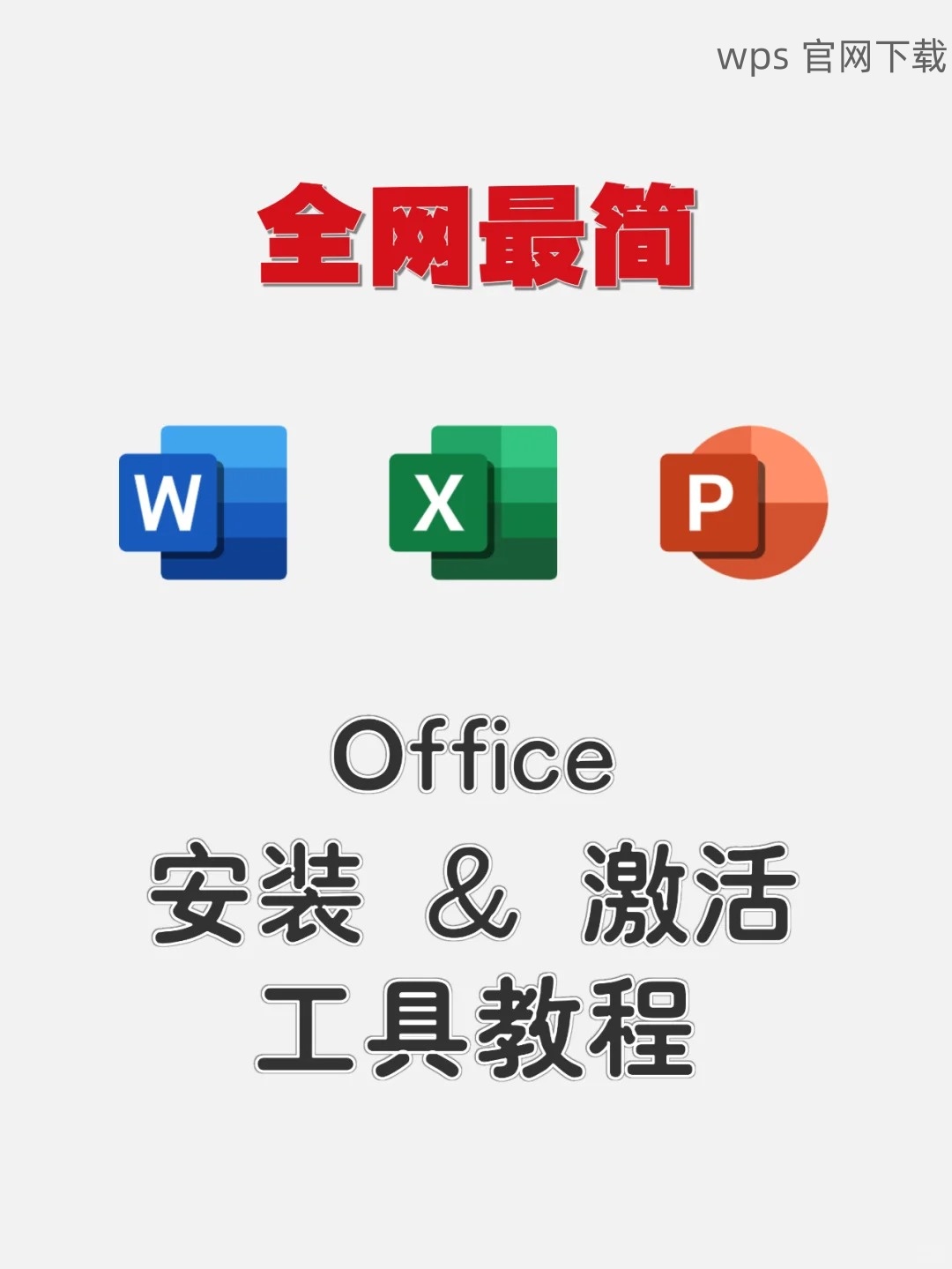在现代办公中,WPS Office 成为许多用户的首选办公软件。设置打开默认文件的步骤将帮助您更高效地使用此软件。
如何设置 WPS默认打开 格式?
查看文件未能默认打开 WPS 的原因是什么?
如何通过 WPS 官网 下载最新版本?
要设置 WPS Office 默认打开文件的方式,需遵循以下步骤:
修改默认打开文件格式
找到您希望设置为默认格式的文件,右键点击此文件。
从弹出菜单中选择“属性”。在弹出的对话框中,您会看到该文件的属性信息。
在“常规”选项卡下,找到“打开方式”部分。您将看到当前文件的默认打开方式。
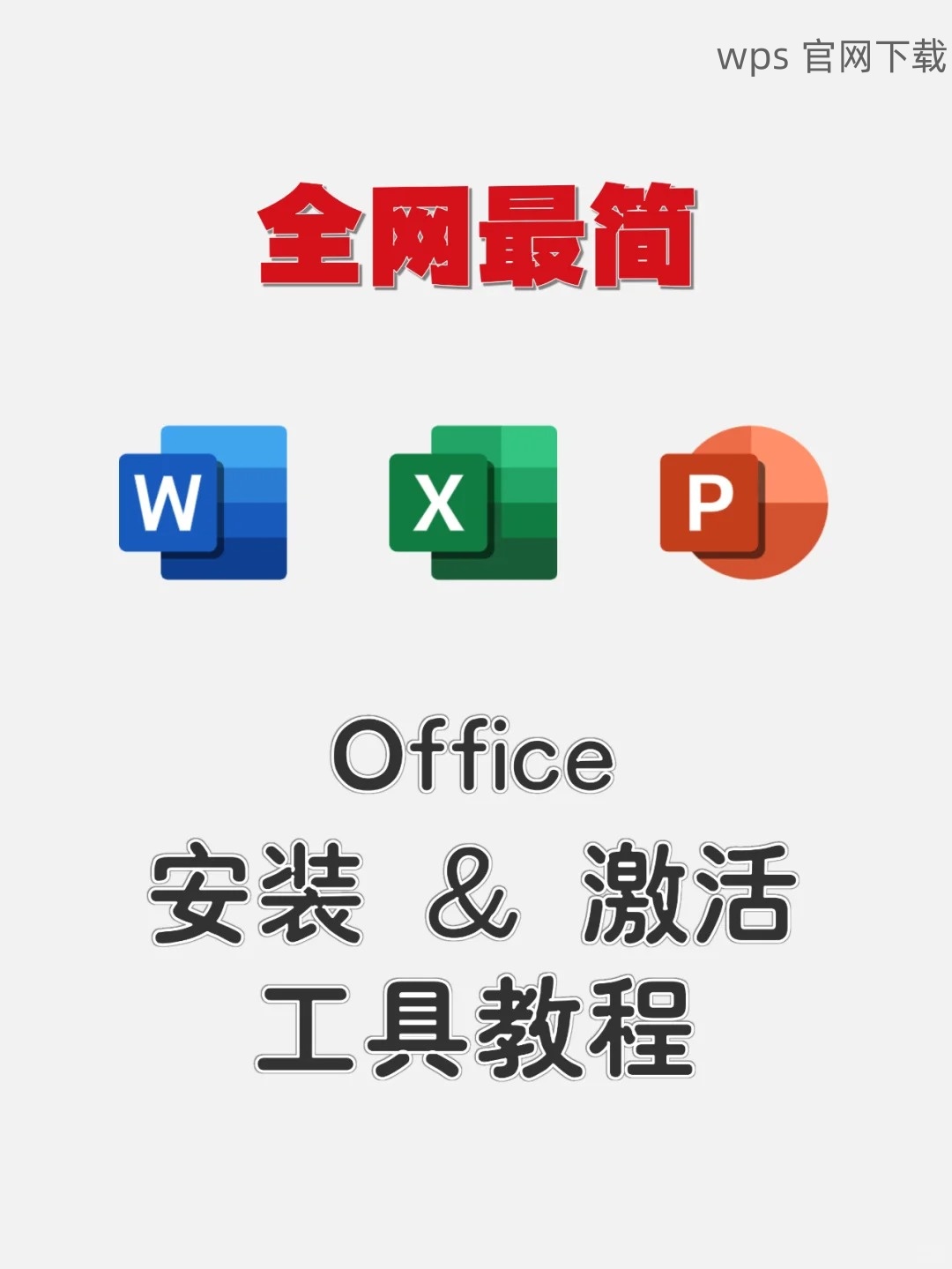
点击“更改”按钮,以选择新的默认打开程序。在这里,寻找到 WPS Office 的图标并选择。
如果未在列表中找到 WPS Office,可以选择“更多应用”,接着在下方找到“在这台电脑上查找其他应用”,并定位到 WPS 的安装目录。
确定选择后,点击“确定”,以保存更改,并关闭属性窗口。
测试默认打开设置
找到之前修改过默认打开方式的文件。
双击该文件,如果一切顺利,文件应该会自动以 WPS Office 打开。
如果仍然打不开,请返回属性并检查默认设置是否更改成功。
确保文件扩展名正确,如果文件类型不支持,WPS 将无法打开。
由于一些文件可能经过更改或损坏,请确保它们都是有效的 WPS Office 可识别格式。
打开浏览器,并输入wps 官网,进入官方网站。
在首页,找到下载区域,通常会突出标识最新版本的 WPS Office。
点击下载按钮,开始获取最新版本的安装包。
下载完成后,找到下载的文件并双击以启动安装程序。
根据安装向导提示,选择安装路径和其他必要设置,点击“下一步”继续。
完成后,重启计算机,确保所有设置生效。
设置 WPS Office 的默认打开方式并不复杂,只需遵循上述步骤,您便可以顺利完成设置。同时,通过 wps 官方下载 来获取最新版本是保证软件正常工作的重要前提。确保对文件进行恰当设置,使用办公软件时可以更高效便捷。对于常遇到的问题,可以参考本指南并逐步解决。